Opération ief100, En utilisant le bouton, Configuration ief – Hoefer IEF100 Manuel d'utilisation
Page 26
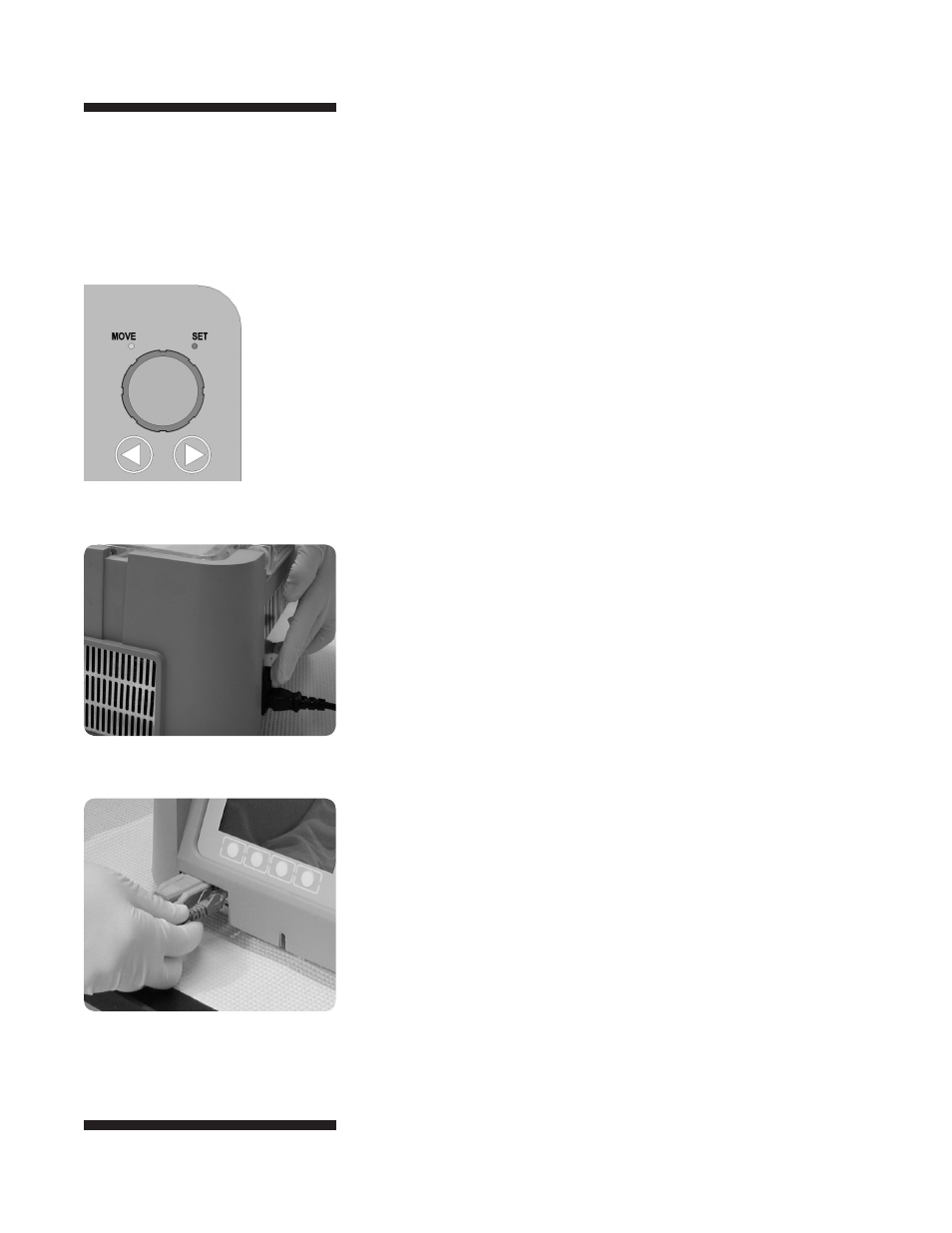
• p20
Opération IEF100
En utilisant le bouton
Le bouton a deux actions, il s’avère, et pousse pour «cliquer» (Fig. 14).
Tourner: Navigue à travers les champs, ajuste les valeurs.
Cliquez sur: Changements entre «MOVE» et «SET» modes, comme indiqué
par la LED.
1
Dans «MOVE» mode, mettez en surbrillance le champ que vous
souhaitez modifier.
2
Cliquez sur le bouton pour changer de «SET» mode.
3
En tournant le bouton va maintenant ajuster la valeur du champ.
Lorsque la valeur correcte est affichée, cliquez sur le bouton de
nouveau pour entrer la valeur, et revenir à «MOVE» mode. En tournant
le bouton allons maintenant passer au champ suivant.
Configuration IEF
1
Branchez le IEF100 dans une prise de terre secteur à l’aide du cordon
d’alimentation approprié. Un adaptateur peut être nécessaire dans
certains pays. Le module d’alimentation est sur le panneau arrière. Le
commutateur ON/OFF est situé sur le module d’entrée d’alimentation
(Fig. 15).
2
Prévoyez un espace autour de l’instrument et un dégagement suffi-
sant au-dessus pour permettre l’ouverture du couvercle. Les évents ne
doivent pas être bloquées. Ne pas laisser les liquides de pénétrer dans
les prises secondaires.
3
Lavez le plateau d’électrode, bien rincer avec de l’eau déminéralisée et
laisser sécher à l’air.
4
Doucement propres électrodes de platine points de fil de contact et
laisser sécher.
5
Lorsque l’appareil est inactif pendant une période de temps un écono-
miseur d’écran sera affiché à prolonger la vie de l’écran. Appuyez sur
n’importe quelle touche pour quitter l’économiseur d’écran.
Connexions imprimante et l’ordinateur
Attacher et configurer une imprimante ou un ordinateur avant de se
concentrer, et le IEF100 envoie automatiquement les données de sortie
en temps réel (Fig. 16).
Voir en option Connexions de données, page 35.
Remarque: Poussez vers l’intérieur du
bouton, et relâchez rapidement pour
«cliquer». Il ya une rétroaction tactile
et sonore. Quelques changements
cliquez sur fructueuses entre «MOVE»
et «SET». Modes
Fig. 15. Interrupteur ON/OFF.
Fig. 16. Connexion Ethernet.
Fig. 14. Le bouton.